
Effettuare ricerche con Spotlight sul Mac
Spotlight ti aiuta a trovare rapidamente app, documenti, email e altri elementi sul Mac. Con i suggerimenti di Siri, puoi anche visualizzare le notizie, i risultati sportivi, le informazioni meteo, i prezzi delle azioni e molto altro. Spotlight può anche effettuare calcoli e conversioni per te.
Siri: ad esempio, puoi dire: “Quanti centimetri sono un pollice?” o “Cosa vuol dire soffritto?” Scopri come utilizzare Siri.
Eseguire una ricerca
Sul Mac, esegui una delle seguenti operazioni:
Fai clic sull’icona di Spotlight
 (se viene mostrata) nella barra dei menu.
(se viene mostrata) nella barra dei menu.Premi Comando-Barra spaziatrice.
Premi
 (se disponibile) nella riga di tasti funzione sulla tastiera.
(se disponibile) nella riga di tasti funzione sulla tastiera.
Puoi trascinare la finestra Spotlight ovunque sulla scrivania.
Suggerimento: se l’icona di Spotlight non si trova nella barra dei menu, aggiungila utilizzando le impostazioni di Centro di Controllo.
Nel campo di ricerca, scrivi ciò che stai cercando. I risultati appaiono già mentre stai scrivendo.
Spotlight elenca prima i risultati migliori; fai clic su un risultato migliore per visualizzarne l’anteprima o aprirlo. Spotlight suggerisce anche varianti della tua ricerca; questi risultati compaiono in Spotlight o sul web.
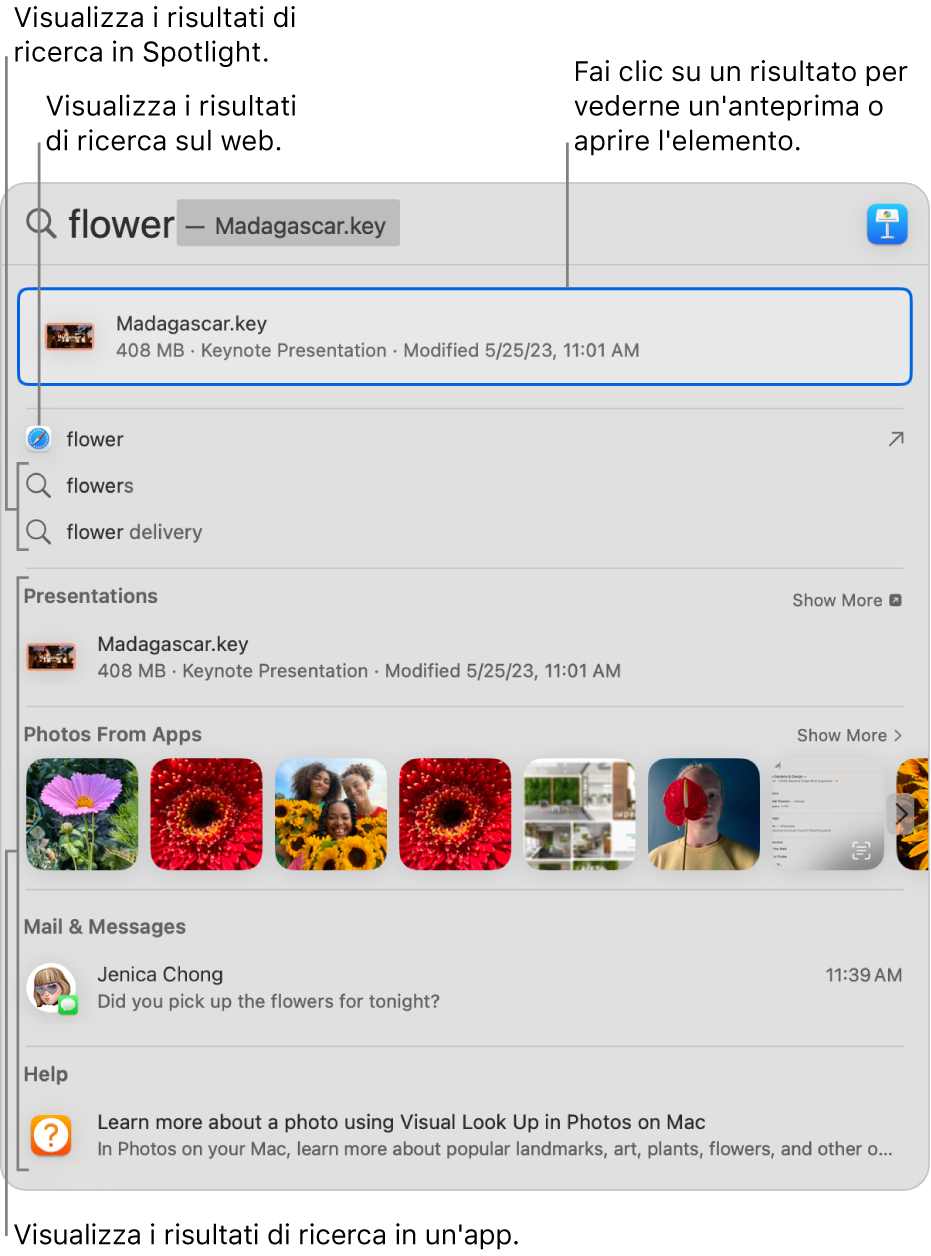
Nei risultati, esegui una delle seguenti operazioni:
Visualizzare i risultati di una ricerca suggerita in Spotlight: fai clic su un elemento preceduto dall’icona di Spotlight
 .
.Visualizzare i risultati di una ricerca suggerita sul web: fai clic su un’elemento seguito dall’icona di una freccia
 .
.Aprire un elemento: fai doppio clic sul brano. In alternativa, seleziona il file, quindi premi il tasto Invio.
Questa azione può aprire un’app, come Messaggi
 , Visore Aiuto
, Visore Aiuto  e altro ancora.
e altro ancora.Attivare o disattivare un’impostazione: fai clic per attivare o disattivare un’impostazione (ad esempio VoiceOver) quando la cerchi in Spotlight.
Agisci rapidamente: quando digiti un numero di telefono, un’email, una data o un’ora, puoi eseguire un’azione rapida, ad esempio effettuare una chiamata FaceTime o inviare un’email.
Mostrare la posizione di un file sul Mac: seleziona il file, quindi tieni premuto il tasto Comando. La posizione del file viene visualizzata nella parte inferiore dell’anteprima.
Copia un elemento: trascina un file sulla scrivania o su una finestra del Finder.
Visualizzare tutti i risultati dal Mac nel Finder: scorri in fondo ai risultati, quindi fai clic su “Cerca nel Finder”. Per affinare i risultati nel Finder, consulta Restringere i risultati di ricerca.
Durante la pausa di utilizzo, o se raggiungi il tempo limite impostato per le app nelle impostazioni di “Tempo di utilizzo”, le icone delle app nei risultati non sono attive e viene visualizzata l’icona di una clessidra 
Effettuare calcoli e conversioni in Spotlight
Nel campo di ricerca di Spotlight, puoi inserire espressioni matematiche, cifre con valute, temperature e altro ed effettuare calcoli e conversioni direttamente nel campo di ricerca.

Calcoli: inserisci un’espressione matematica, come ad esempio 956*23,94 o 2020/15.
Conversioni di valute: Inserisci una cifra con valuta come 100$, 100 yen o “300 corone in euro”.
Conversioni di temperature: inserisci una temperatura, come 98,8F, 32C, or “340K in F”.
Conversioni di unità di misura: inserisci una cifra con unità di misura, come 25 kg, 54 km, 23 grammi o “32 piedi in metri”.
Conversioni di fusi orari: inserisci una frase relativa all’ora di una località, ad esempio “ora a Parigi” o “che ore sono in Giappone”.
Puoi includere o escludere specifiche cartelle, dischi o tipi di informazioni (come email o messaggi) dalle ricerche di Spotlight. Consulta Scegliere categorie di suggerimenti per Spotlight e Impedire le ricerche Spotlight nei file.
Se desideri che Spotlight cerchi i contenuti solo sul Mac e non includa i risultati dal web, puoi disattivare i suggerimenti di Siri per Spotlight.